Як використовувати віджети Smart Stack на Apple Watch

У цьому підручнику ми розповімо вам усе, що потрібно знати про віджети Smart Stack на вашому Apple Watch, і допоможемо вам використовувати їх, щоб мати швидкий доступ до потрібної інформації прямо з вашого зап’ястка.

Віджети є на всіх основних платформах Apple:
- На iPhone та iPad : у вас є віджети «Головний екран» , «Екран блокування » та « Сьогодні» .
- На Mac: у вас є віджети на робочому столі та в Центрі сповіщень.
- На Apple Watch: а з watchOS 10 віджети також з’явилися на вашому зап’ясті.
Що таке віджети Smart Stack на Apple Watch?
Можливо, ви знайомі з віджетом Smart Stack на своєму iPhone або iPad . Це набір кількох віджетів, розміщених один на одному, який автоматично змінюється протягом дня та відображає найрелевантніший віджет програми залежно від того, коли це буде найбільш доцільним.
За цим принципом Smart Stack на watchOS 10 і пізніших версій — це область віджетів на Apple Watch, куди ви можете додавати віджети програми, щоб переглядати відповідну інформацію, не заходячи всередину програми. Ваш Apple Watch використовує такі фактори, як час, місцезнаходження, активність вашої програми тощо, щоб автоматично відображати найрелевантніший віджет у верхній частині екрана Smart Stack, коли ви отримуєте до нього доступ.
Наприклад, коли ви прокидаєтеся вранці, ви можете побачити віджет погоди, який повідомляє вам про наступні кілька годин. Близько 9:00 він може показати ваші події календаря, а якщо ви подорожуєте, віджет Wallet може відобразити ваші посадкові талони.
Тут також автоматично відображаються віджети
Коли ви використовуєте певні програми на Apple Watch, їхні віджети з’являються в області Smart Stack.
Наприклад, навіть якщо віджет «Музика» не додано до Smart Stack, коли я відтворюю пісню на Apple Watch, цей віджет з’являється в Smart Stack і зникає, коли я закриваю програму «Музика» або припиняю прослуховування. Подібним чином віджет тренування автоматично починає відображатися в Smart Stack, коли я починаю сеанс тренування. Це чудово!
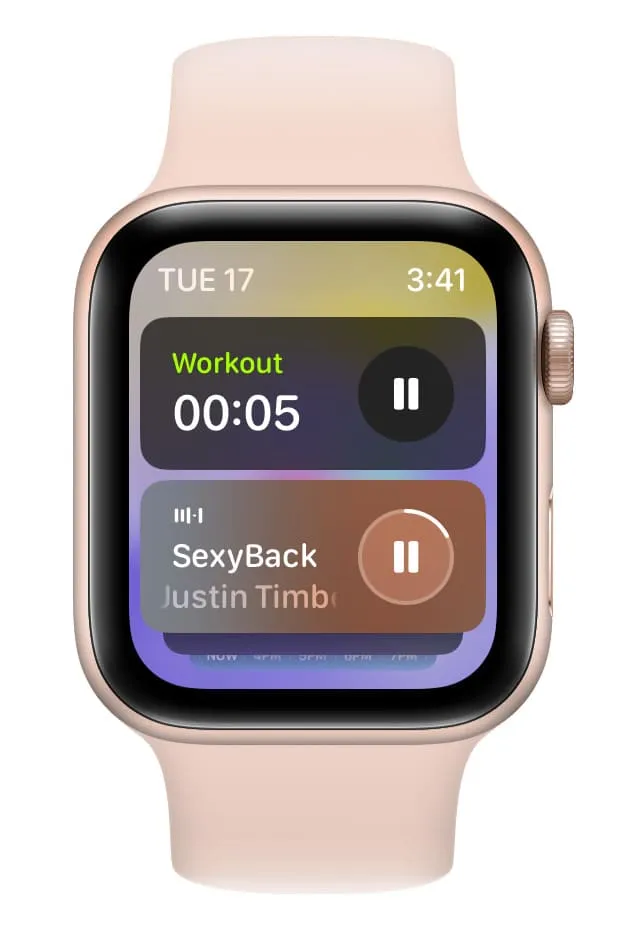
Доступ до віджетів Smart Stack
- Переконайтеся, що ви на циферблаті Apple Watch.
- Проведіть пальцем угору від нижньої частини екрана або поверніть коронку Digital Crown, щоб відкрити область Smart Stack, у якій відображаються віджети програм годинника.
- Ви можете переглянути відповідну інформацію у віджетах програми. А якщо вам потрібна додаткова інформація, торкніться віджета , і він переведе вас у відповідну програму.
- Унизу є кнопка «Усі програми» , за допомогою якої ви перейдете на спливаючу підказку програми Apple Watch.
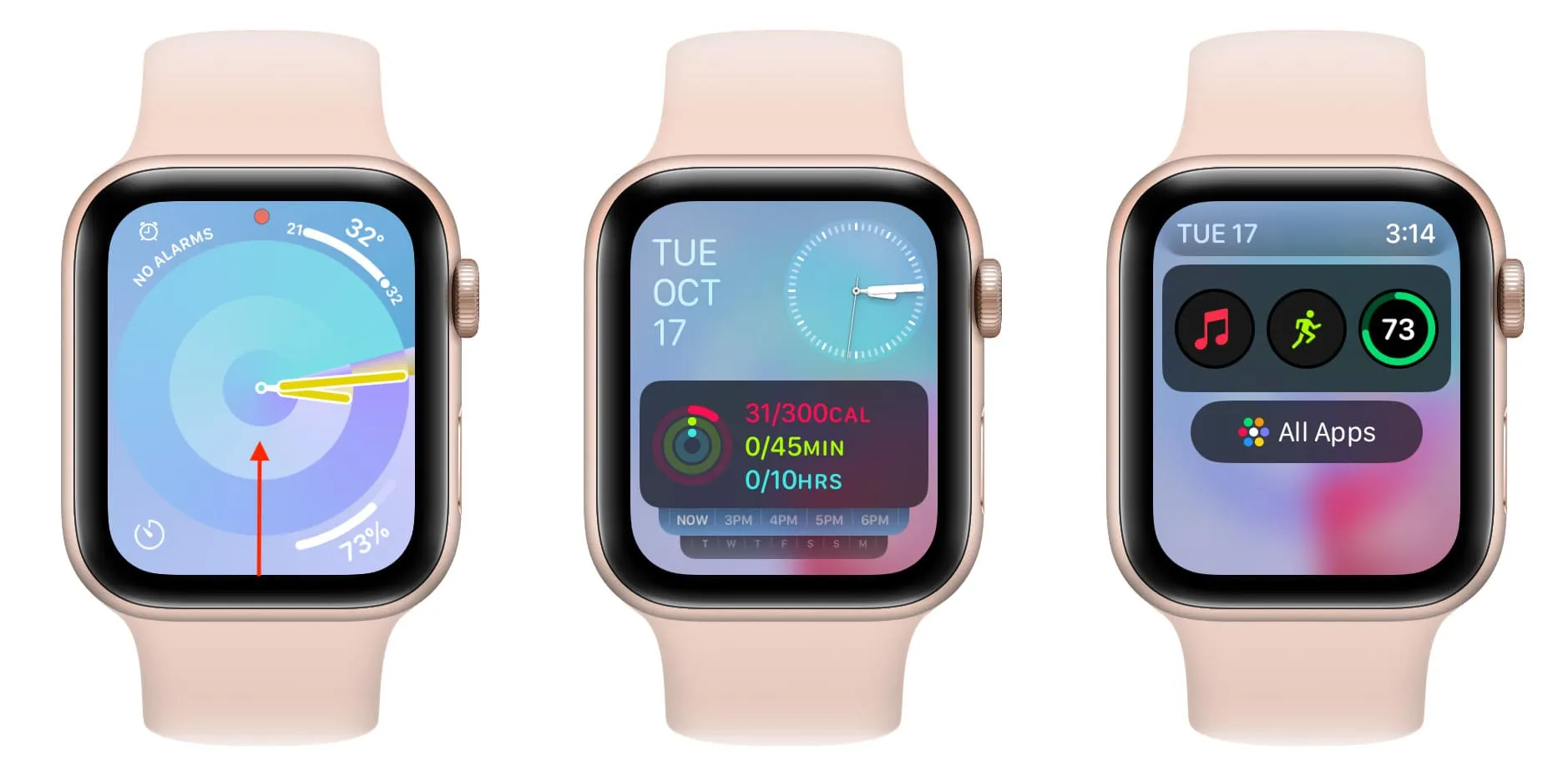
Додайте більше віджетів до Smart Stack
WatchOS 10 постачається з трьома доданими віджетами: погода , діяльність і панель запуску програм . Але тут можна додати ще один.
- Отримайте доступ до області віджетів Smart Stack на Apple Watch.
- Натисніть і утримуйте будь-де на екрані.
- Торкніться кнопки з плюсом .
- Виберіть віджет, який потрібно додати до Smart Stack.
- Тепер торкніться віджета, який потрібно додати. Програма може мати більше одного віджета.
- Нарешті торкніться «Готово» .
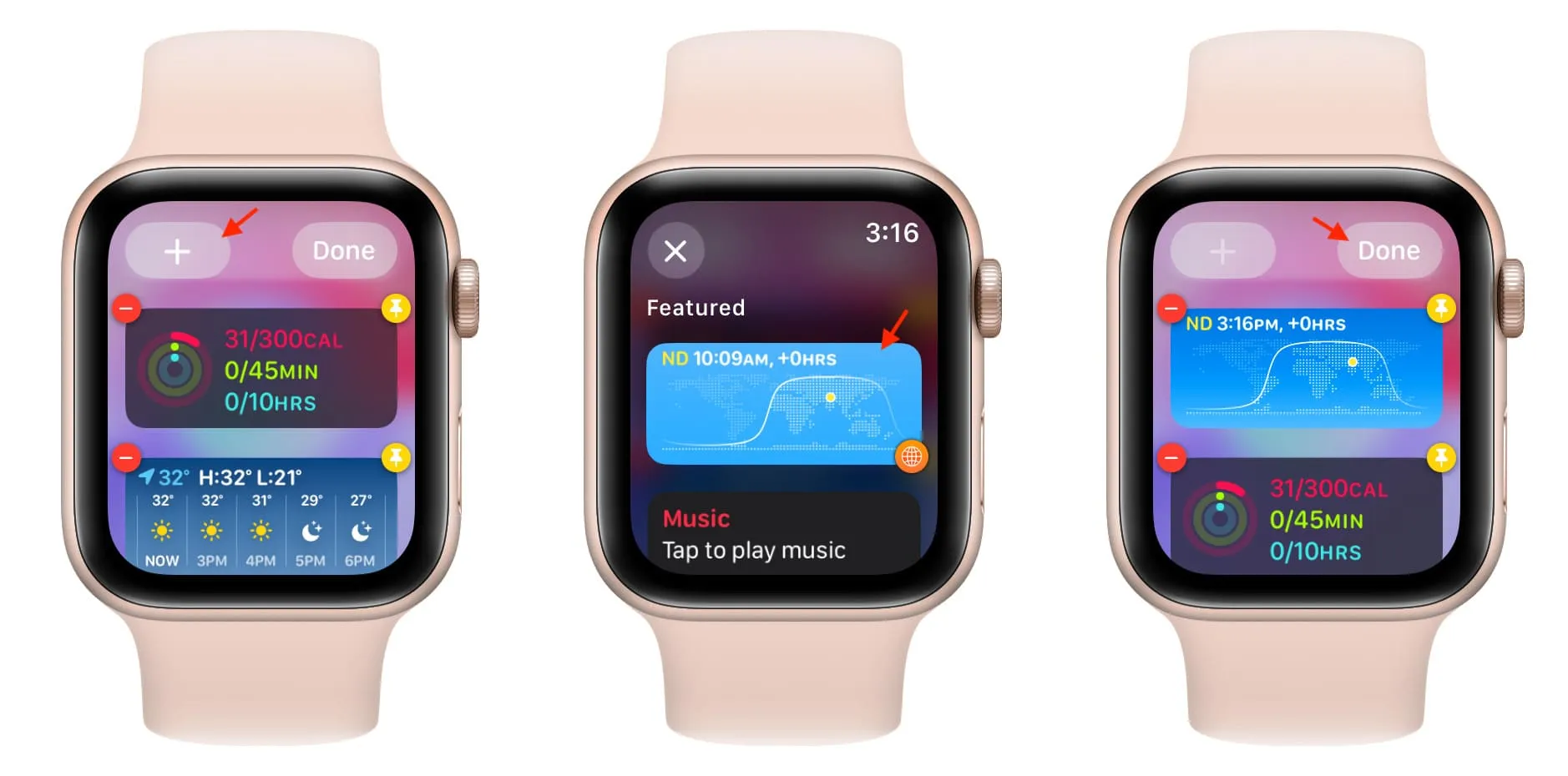
Важливо: ви можете мати до чотирьох віджетів у Smart Stack на Apple Watch одночасно.
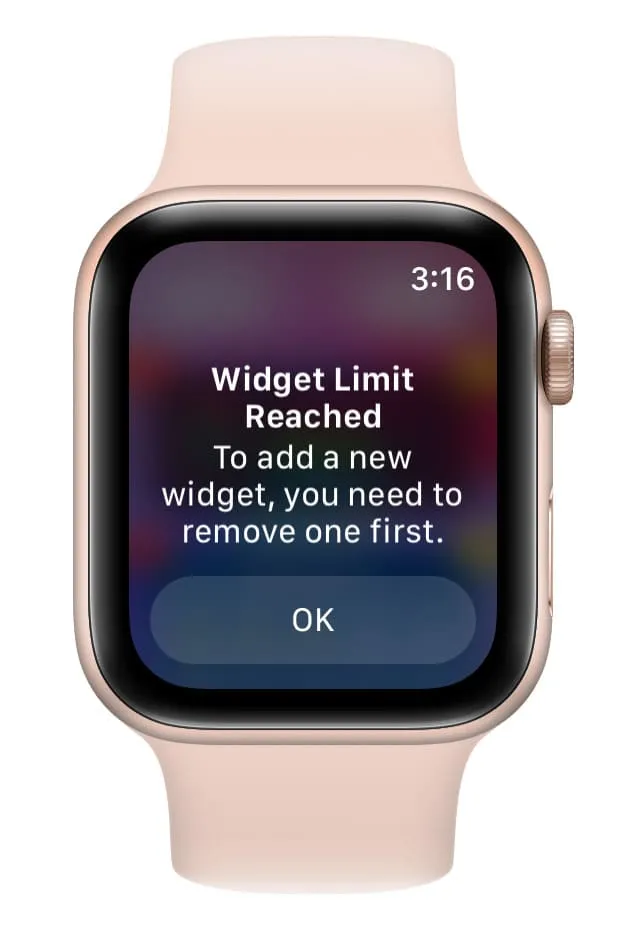
Виберіть інший формат для існуючого віджета програми
Уявіть, що віджет Conditions програми Weather додано до Smart Stack. Ви можете легко змінити його на віджет «Дощ» або «Вітер», виконавши ці дії.
- Натисніть і утримуйте екран Smart Stack, щоб увійти в режим редагування.
- Торкніться доданого віджета, як-от Погода.
- Виберіть інший віджет і натисніть «Готово» .
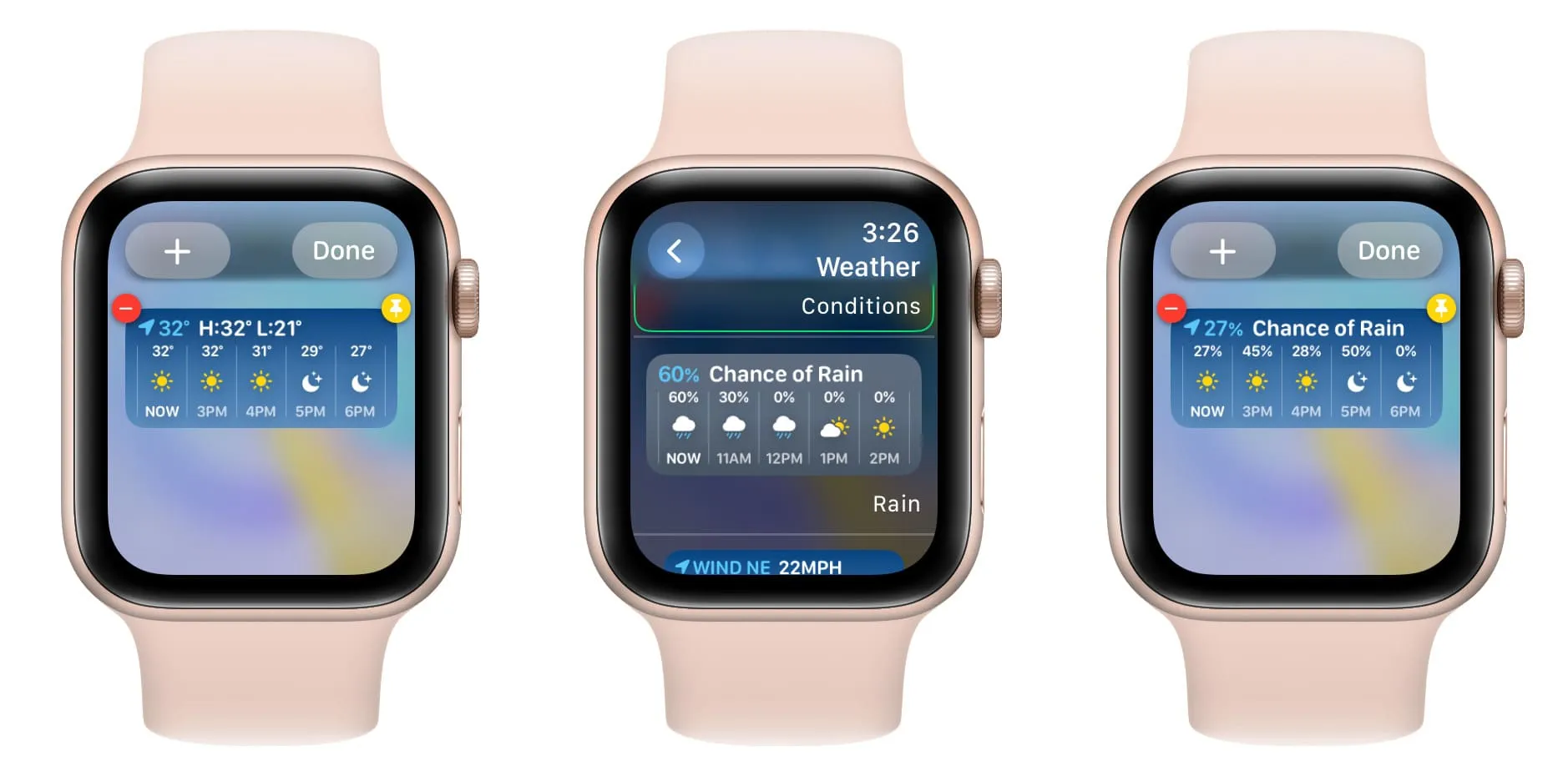
Закріпити віджети
Ви можете закріпити віджети у верхній частині області Smart Stack.
- Натисніть і утримуйте будь-де на екрані Smart Stack.
- Торкніться жовтого значка шпильки для віджета, і ви побачите, що червона кнопка мінуса замінена словом «Закріплено».
- Натисніть Готово .

Виконайте крок 1 і торкніться значка відкріплення, щоб скасувати зміни.
Змінити порядок віджетів
Як згадувалося раніше, Smart Stack автоматично перемішує та впорядковує ваші додані віджети на основі того, що watchOS вважає придатним для вас на даний момент. Але якщо ви хочете вручну впорядкувати віджети в певному порядку, ви не зможете зробити це безпосередньо, якщо спочатку не закріпите віджети.
- Закріпіть усі віджети в області Smart Stack.
- Після цього натисніть і утримуйте віджет, перетягніть його вгору або вниз і опустіть у потрібне місце.
- Нарешті торкніться «Готово» .

Налаштуйте віджет запуску програм на Apple Watch
За умовчанням останнім віджетом на екрані Smart Stack є панель запуску програм, яка містить три програми: Музика , Тренування та Повідомлення . Ви можете торкнутися маленької піктограми окремої програми, щоб відкрити відповідну програму.
Ви також можете видалити ці програми за замовчуванням і додати іншу програму на свій вибір. Ось як:
- Відкрийте область віджетів Smart Stack і прокрутіть униз.
- Натисніть і утримуйте будь-де на екрані.
- Тепер торкніться червоної кнопки мінус , щоб видалити програму з віджета запуску програм.
- Торкніться кнопки з плюсом і виберіть інший додаток.
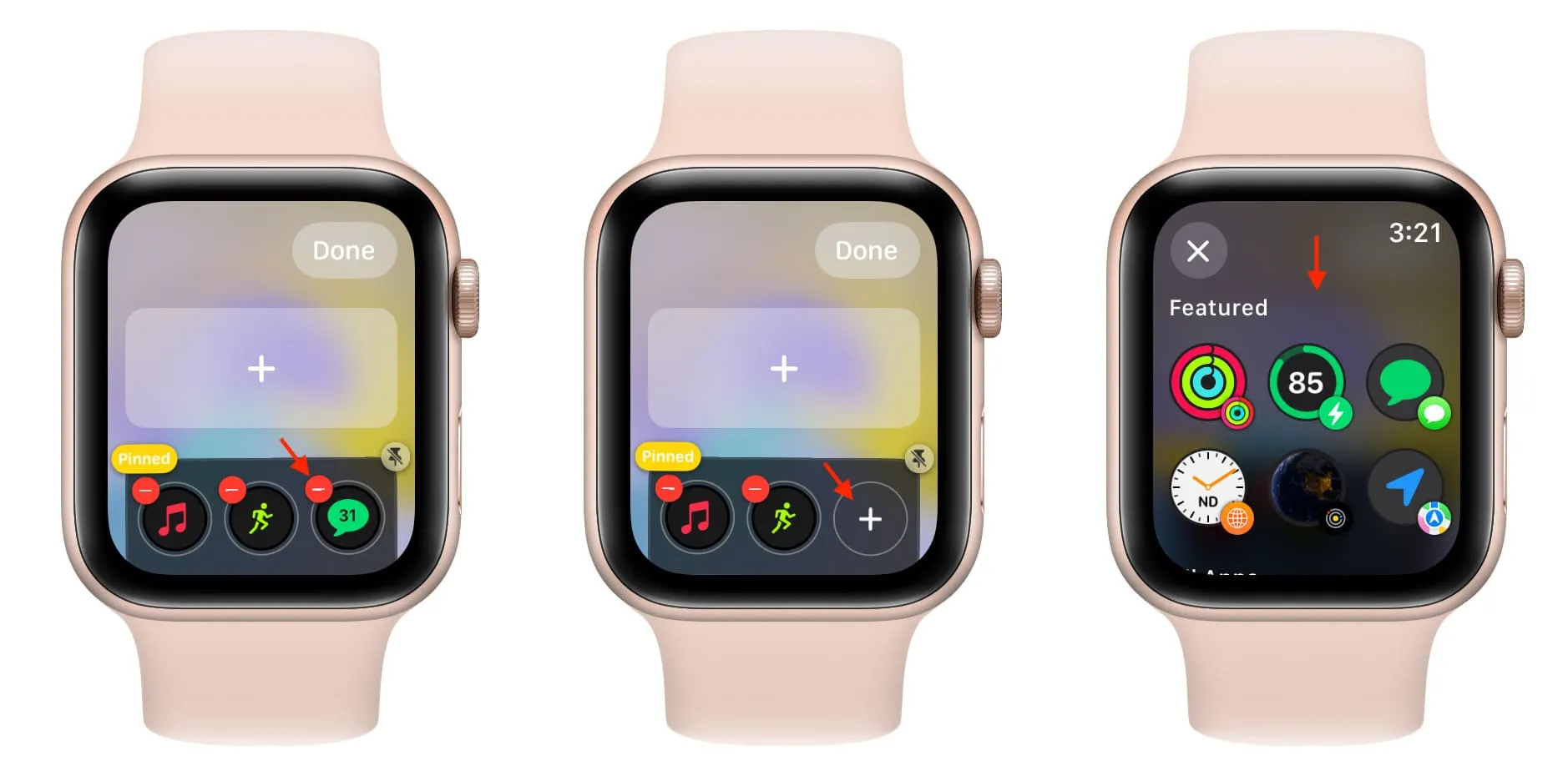
Видаліть віджети зі Smart Stack
Виконайте ці кроки, якщо вам більше не потрібен віджет на Apple Watch, ви хочете замінити певний віджет іншим або хочете очистити область Smart Stack.
- Перейдіть до розділу віджетів Smart Stack, натисніть і утримуйте екран.
- Торкніться червоної кнопки мінус біля віджета, який потрібно видалити.
- Повторіть крок 2, щоб позбутися всіх непотрібних доданих віджетів.
- Нарешті торкніться «Готово» .
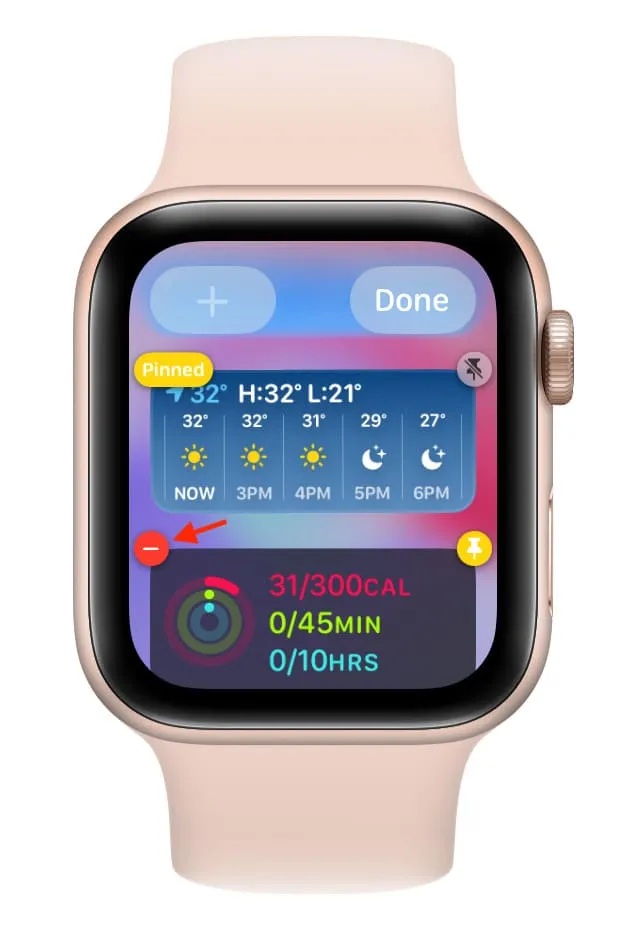
Перегляньте далі:
Залишити відповідь